একটি পরিষ্কার, শুকনো, নরম, লিন্ট মুক্ত কাপড়টি ডিস্কের পৃষ্ঠকে শারীরিকভাবে পরিষ্কার করার জন্য যথেষ্ট। কেন্দ্র থেকে প্রান্তগুলিতে নড়াচড়া করে পৃষ্ঠটি মুছে ফেলা ভাল, এবং বিজ্ঞপ্তি নয়। তবে এতে রেকর্ড করা ফাইলগুলি থেকে ডিস্কটি পরিষ্কার করতে আপনার অতিরিক্ত সফ্টওয়্যার লাগবে। তবে উপযুক্ত প্রোগ্রাম সহ প্রতিটি সিডি বা ডিভিডি পরিষ্কার করা যায় না।
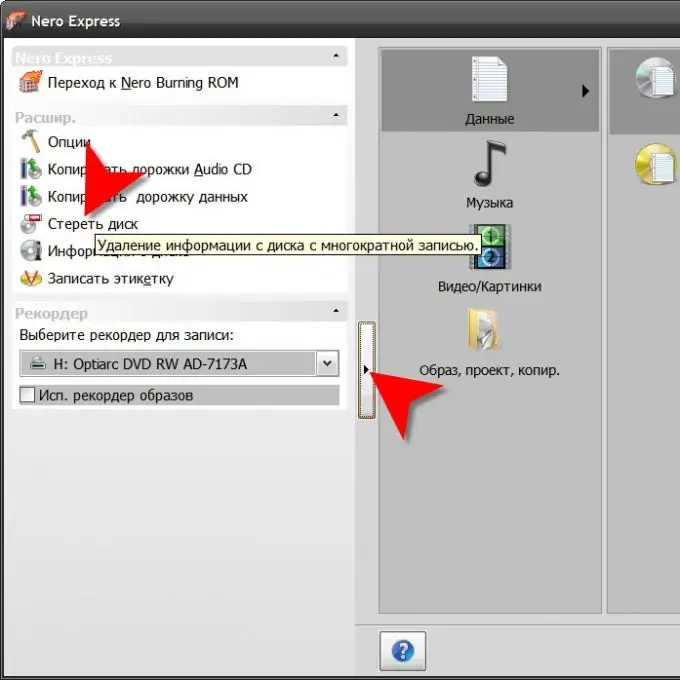
নির্দেশনা
ধাপ 1
ডিস্কের উত্পাদন প্রযুক্তিটি অপটিকাল ডিস্কের বিষয়বস্তুগুলিকে ওভাররাইট করার জন্য ডিজাইন করা হয়েছে কিনা তা পরীক্ষা করুন। এটি চিহ্নিত করে এটি নির্ধারণ করা যেতে পারে - ডাব্লু চিঠিটি অবশ্যই নামটিতে উপস্থিত থাকতে হবে (উদাহরণস্বরূপ, ডিভিডি-আরডাব্লু, ডিভিডি + আরডাব্লু বা সিডি-আরডাব্লু)।
ধাপ ২
আপনার কম্পিউটারে ইনস্টল করা অপটিক্যাল ডিস্ক ড্রাইভ এই ধরণের ডিস্কটিতে লেখার পক্ষে সক্ষম কিনা তা নিশ্চিত করুন। উদাহরণস্বরূপ, একটি সিডি-কেবল অপটিকাল ড্রাইভ একটি ডিভিডি মুছতে সক্ষম হবে না। এছাড়াও, মডেলের নামটিতে ডাব্লু অক্ষরও থাকতে হবে, যার অর্থ এটি কেবল প্লেব্যাক ফাংশনই নয়, রেকর্ডিংও করে।
ধাপ 3
আপনার অপটিকাল ড্রাইভে ডিস্কটি রাখুন এবং একটি সিডি / ডিভিডি বার্নিং সফ্টওয়্যার চালু করুন। উদাহরণস্বরূপ, এটি খুব সাধারণ নেরো বার্নিং রম প্রোগ্রাম হতে পারে। নিরো ব্যবহার করার সময়, সরলিকৃত ইন্টারফেস - নেরো এক্সপ্রেস - ডিস্ক পরিষ্কার করার জন্য যথেষ্ট। এই প্রোগ্রামটি চালু করার পরে, ইউটিলিটি ফাংশনগুলির একটি অতিরিক্ত সেট সহ একটি প্যানেল খুলতে তার বাম প্রান্তে উল্লম্ব বোতামটিতে ক্লিক করুন। অতিরিক্ত প্যানেলে তালিকায় "মুছে ফেলুন ডিস্ক" আইটেমটি নির্বাচন করুন।
পদক্ষেপ 4
প্রয়োজনে প্রোগ্রামের সংজ্ঞায়িত অপটিক্যাল ডিস্ক ডিভাইসটি একটি রেকর্ডার নির্বাচন করুন ক্ষেত্রের মধ্যে পরিবর্তন করুন। যদি পরিষ্কারের উদ্দেশ্যটি কোনও নতুন রেকর্ডিংয়ের জন্য জায়গা খালি করা হয়, তবে শিলালিপিটির নীচে ড্রপ-ডাউন তালিকায় ছেড়ে দিন "ব্যবহৃত মুছে ফেলা পদ্ধতিটি নির্বাচন করুন" মান "দ্রুত আরডাব্লু-ডিস্কটি মুছুন"। আপনার যদি ডিস্কের মধ্যে থাকা ফাইলগুলি শারীরিকভাবে মুছতে হয়, তবে "পুনর্লিখনযোগ্য ডিস্কটি পুরোপুরি মুছুন" নির্বাচন করুন। মুছে ফেলার গতি ক্ষেত্রে ডিফল্ট (সর্বোচ্চ) ছেড়ে যান Leave
পদক্ষেপ 5
"মুছে ফেলুন" বোতামটি ক্লিক করুন এবং নীরো পৃথক উইন্ডোতে এটি কীভাবে চলেছে তার একটি প্রতিবেদন দেখিয়ে পদ্ধতিটি শুরু করবে। পূর্ববর্তী সেশনে ডিস্কটি "চূড়ান্ত করা" হয়েছে (এই রেকর্ডিং সেটিংসে সংশ্লিষ্ট চিহ্নটি সেট করা হয়েছিল) এর কারণে যদি সামগ্রীটি মোছা যায় না, তবে প্রোগ্রামটি এই সম্পর্কে একটি বার্তা প্রদর্শন করবে এবং প্রক্রিয়াটিকে বাধাগ্রস্থ করবে।






